한글 문서를 작업하다 보면 앞 문단에서 활용한 글자 모양이나 문단 서식을 그대로 활용하고 싶은 경우가 많습니다. 이 경우 서식을 문단 마다 일일이 지정해야 하면 시간소요가 많이 되어 업무 효율성이 떨어지기 마련인데요, 이런 경우를 대비해서 단축키를 이용해서 한글 문서 내 원하는 서식을 복사하는 방법을 알아두시면 정말 작업에 편리합니다. 이번 포스팅에서는 한글 문서 서식 복사 방법에 대해서 알아보도록 합시다.
1. 한글 서식 복사 단축키 - Alt + C
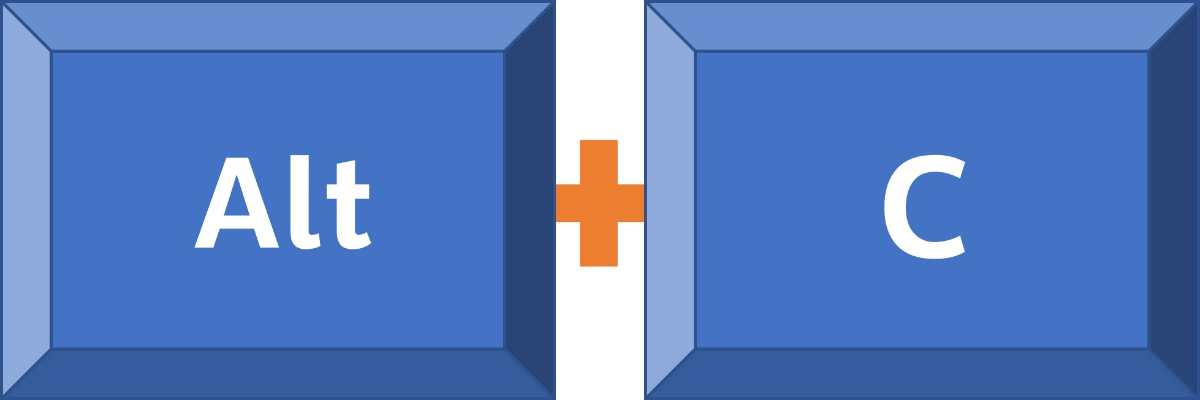
한글에서 서식 복사를 위해서 꼭 알아야 할 단축키는 바로 Alt + C 입니다. 이 만능 단축키를 알고 있으면 글자 모양 복사, 문단 모양 복사 등 다양한 서식 복사를 언제든 손쉽게 활용할 수 있습니다. 꼭 이 단축키를 외워두세요!
2. 한글 서식 복사하기 예시 - 글자모양 복사하기
그럼 단축키를 이용해서 한글 서식 중 글자모양 복사하기를 한번 해볼까요?
먼저 아래와 같은 한글 문서가 있습니다. 제가 복사하고 싶은 문단은 G마켓산스체로, 글자색은 주황색이고 밑줄 처리가 되어 있으며 자간은 -10% 입니다. 문단 모양은 좌측 여백 10pt가 지정되어 있습니다. 이 서식 중 글자모양을 아랫줄의 문장에도 적용하고 싶다면 어떻게 해야할까요?

먼저 글자 모양만 복사해봅시다. 우선 서식을 복사하고 싶은 문장에 커서를 둡니다. 그 후 마법의 단축키인 Alt + C를 눌러주면 아래와 같이 "모양 복사" 창이 나옵니다. 여기서 "글자 모양"을 클릭 한 후 "복사"를 눌러줍니다.
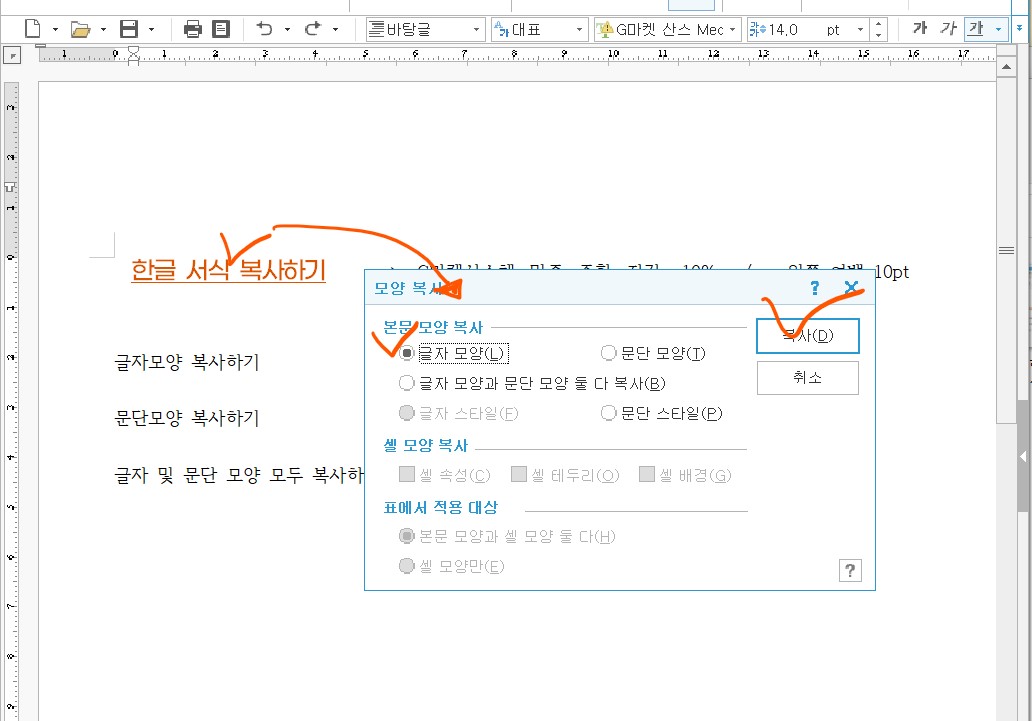
그 후 복사한 서식을 적용하기를 원하는 문단을 모두 블럭잡아 줍니다. 복사를 희망하는 범위 모두를 선택해주셔야 하니 꼭 잊지 마세요! 그 후 블럭을 잡아준 상태에서 다시 한번 Alt + C 단축키를 눌러줍니다.

단축키를 눌러주었더니 바로 이렇게 G마켓산스체의 밑줄 처리된 주황된 글씨로 변경된 것을 확인 할 수 있습니다.
하지만 보시다시피 글자모양은 적용되었지만 문단 모양인 왼쪽 여백은 적용되지 않았습니다.
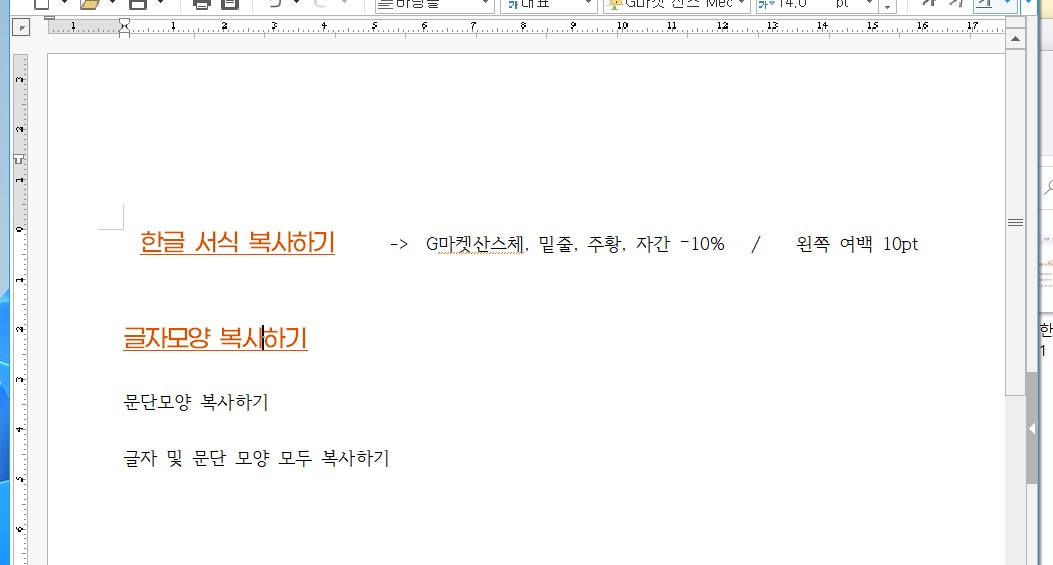
그렇다면 이번에는 문단 모양을 복사하고 싶다면 어떻게 하면 좋을지 아래에서 한번 확인해볼까요?
3. 한글 서식 복사하기 예시 - 문단 모양 복사하기
한글에서 문단모양이란, 문단 내 줄간격, 문단 좌우 여백 등, 문단의 모양을 지정하는 기능을 의미합니다. 저희가 지금 예시로 보고 있는 파일에서 문단 모양은 좌측 여백 10pt가 지정되어 있습니다.
만약 이 문단 모양을 아랫줄에도 그대로 적용하고 싶다면 어떻게 하면 좋을까요? 먼저 위에서 한 것과 같이 모양을 복사하고 싶은 문장 아무데나 커서를 놓아준 후 단축키인 Alt + C를 눌러줍니다. 그러면 나오는 모양 복사 창에서 "문단 모양"을 선택한 후 "복사"를 눌러주면 됩니다.
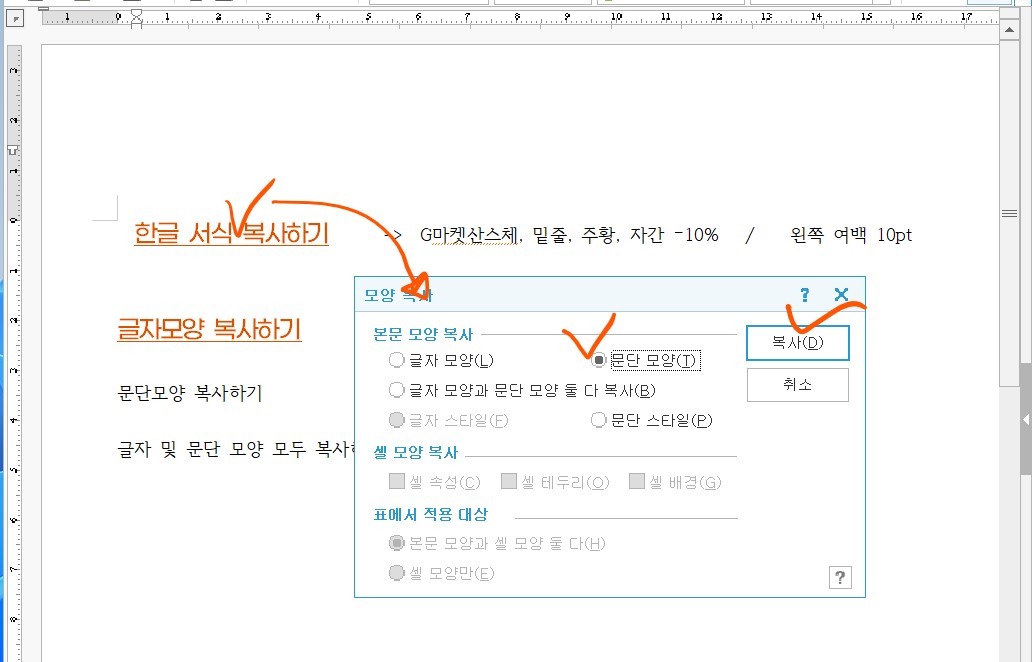
그 후 아까와 동일하게 문단 모양을 동일하게 적용하길 희망하는 문단 전체를 블럭잡아줍니다. 블럭 잡은 상태에서 다시 Alt + C 단축키를 눌러주세요.
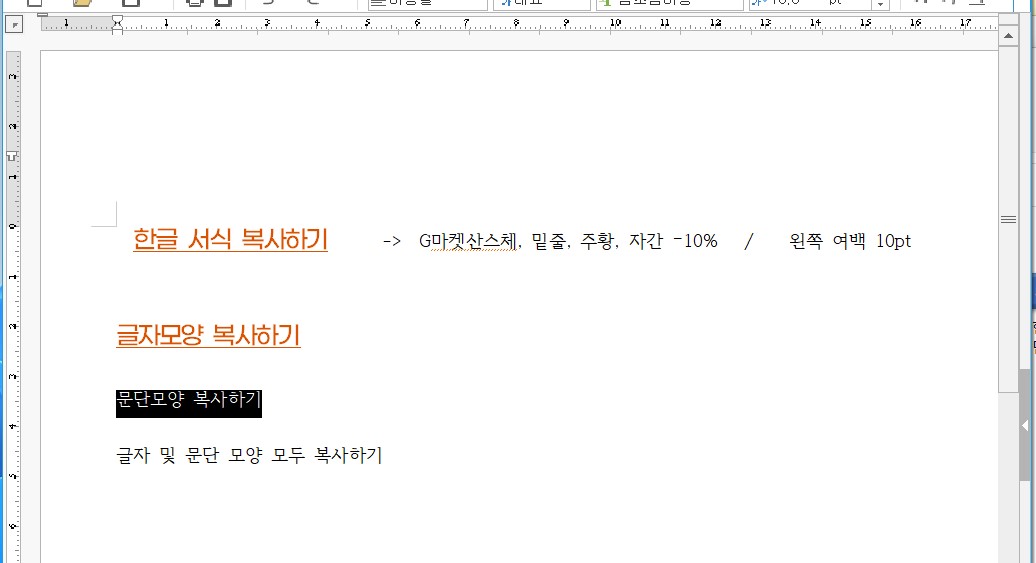
그랬더니 아래 화면과 같이 왼쪽여백에 10pt가 적용된 문단 모양이 아랫줄에도 동일하게 적용되어 있는 것을 확인할 수 있습니다.
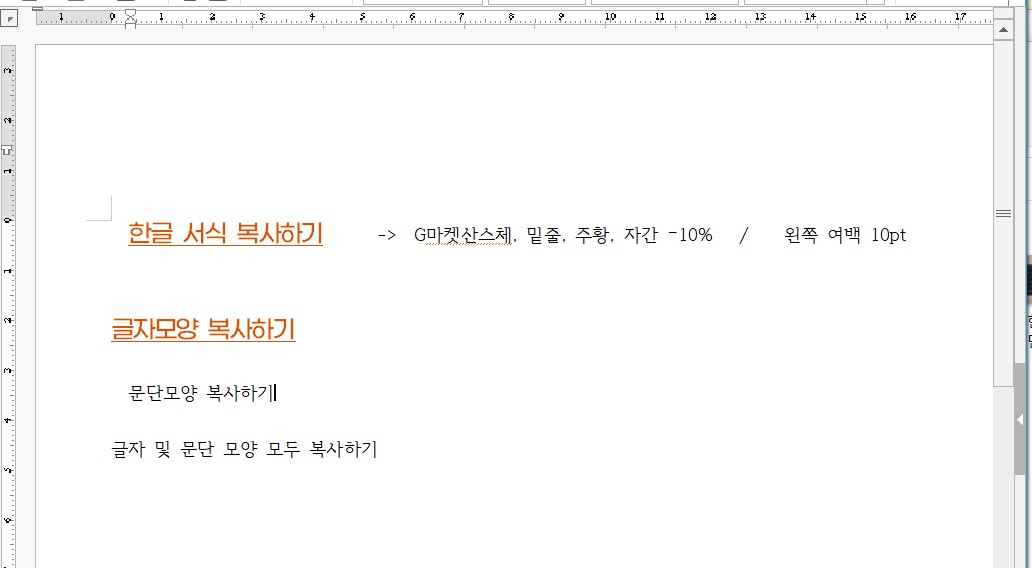
제가 예시를 매우 간단하게 드렸지만, 문단모양 복사는 정말 활용할 곳이 많습니다. 특히 10 페이지 이상의 문서를 작업하는데 모든 문단의 좌우여백이나 줄간격을 일일이 작업해야 하는 것은 매우 번거로운 일이지요. 그럴 경우에 표준이 될만한 문단 하나에 문단 모양을 지정해두고, 그 모양을 복사해서 문서 전체에 적용해주면 정말 손쉽게 일관적이고 통일성 있는 문서를 만들 수 있습니다.
3. 한글 글자 서식 복사하기 예시 - 문단 및 글자모양 모두 복사하기
그럼 마지막으로 문단과 글자모양 모두를 복사해볼까요? 위에서 이미 연습한 것과 방법은 동일합니다. 우선 복사를 희망하는 모양이 있는 문단에 커서를 둔 후 Alt + C 키를 눌러줍니다. 그 후 나오는 모양복사 창에서 "글자 모양과 문단 모양 둘다 복사"를 눌러주고 "복사"버튼을 눌러주면 됩니다.
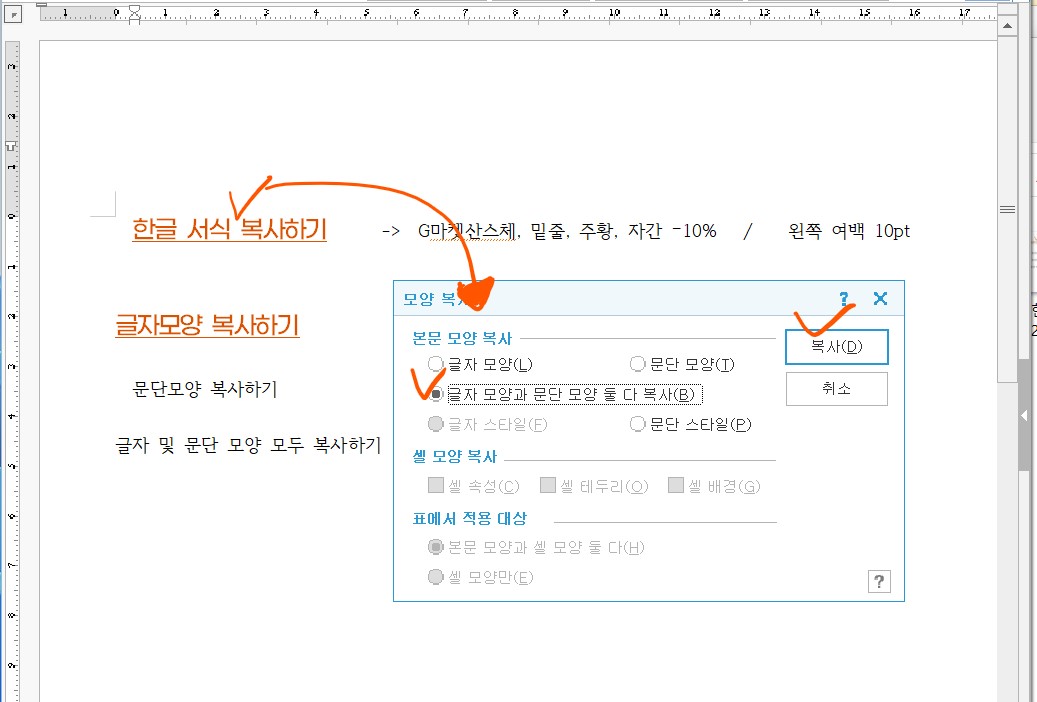
그 후 복사를 희망하는 문장 전체를 블록 잡아 준후 똑같이 단축키인 Alt + C를 눌러주세요!

그랬더니 이렇게 바로 글자모양과 문단 모양 모두 복사 똑같이 복사된 것을 확인할 수 있습니다.

한글 작업을 할때 알아두면 정말 유용한 보석과도 같은 단축키 기능인 Alt + C 입니다.
활용도가 정말 높아서 이 기능만 알아둬도 문서 작업하는데 상당량의 시간을 단축할 수 있으니 꼭 숙지하셨다가 잘 활용해보시길 바랍니다. 감사합니다.
'소프트웨어 활용법 > 한글 꿀팁' 카테고리의 다른 글
| 한글 다운로드 없이 한컴독스로 한글 무료 이용법 총정리! 설치 불필요해요! (0) | 2023.02.27 |
|---|---|
| 한글 빨간줄 없애기! 한글 문서 맞춤법 도우미 해제하는 방법 총정리 (0) | 2023.02.25 |
| 한글 자간 줄이기 단축키 및 조절 방법 총정리! 자간 줄이고 늘리는 방법 (0) | 2023.02.20 |
| HWP 한글 문서를 PDF 파일로 변환하는 간편한 방법 3가지! (0) | 2022.12.07 |




댓글